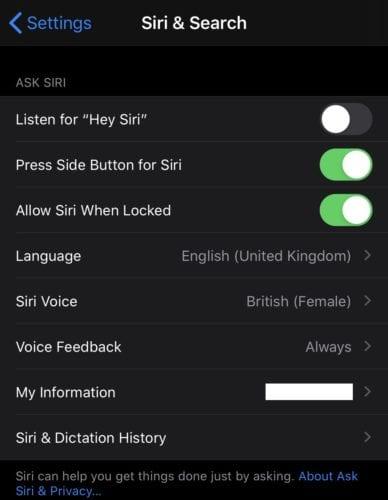Цифрові помічники, такі як Siri, зараз дуже поширені. Їх можна знайти не тільки в мобільних телефонах, але також інтегрувати в інші платформи, такі як розумні годинники та комп’ютери. Розпізнавання голосу цих цифрових помічників є ключовою частиною їхньої популярності, завдяки чому взаємодія з ними стає більш людською. Щоб вони могли реагувати на голосові команди, цифрові помічники постійно слухають через мікрофон.
Природно, не всіх це влаштовує. На щастя, є спосіб вимкнути цю функцію – цей посібник проведе вас через процес, як заборонити Siri постійно слухати мікрофон.
Одним з недоліків розпізнавання голосу є те, що воно вимагає відносної роботи з процесором. Таким чином, розпізнавання голосу, як правило, здебільшого виконується в хмарі. Однак постійне надсилання всіх даних мікрофона через Інтернет було б нездійсненним. Рішення цієї проблеми полягало в тому, щоб Siri та інші цифрові помічники мали фразу активації, для якої голосовий аналіз можна було виконати на телефоні. Після того, як фраза активації вимовлена, встановлюється повне розпізнавання голосу з хмарним з’єднанням.
Порада. Хмара — це назва групи серверів в Інтернеті. Зазвичай вони належать постачальникам послуг, а не споживачам, і використовуються для обробки та зберігання даних, тому їх не потрібно обробляти чи зберігати на персональному пристрої. У випадку з Siri Apple контролює хмарні сервери та обробляє там аудіодані.
Фраза активації Siri: «Привіт, Siri». За замовчуванням, якщо ви скажете; «Привіт, Siri», Siri активується та почне надсилати голосові дані в хмару для аналізу. Потужність обробки, необхідна для прослуховування фрази активації, значно нижча, ніж для загального розпізнавання голосу, але все одно зменшує термін служби акумулятора пристрою. Крім того, все ще можуть бути хибні активації, коли фраза активації не була вимовлена, що може спричинити ненавмисне та потенційно чутливі аудіодані для передачі.
Зменшення терміну служби акумулятора та захист вашої конфіденційності — це дуже вагомі причини не хотіти, щоб Siri не слухала фразу активації. Це налаштування можна знайти в додатку Налаштування в розділі Налаштування > Siri та пошук. Найвище налаштування — «Слухати «Привіт, Сірі»». Якщо вимкнути цей параметр, торкнувшись повзунка в положення «Вимкнено», Siri не зможе слухати фразу активації.
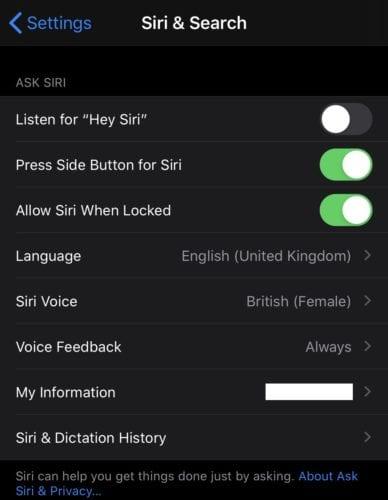
Вимкніть «Прослухати «Hey Siri»» у меню «Налаштування» > «Siri & Search», щоб Siri не могла постійно слухати ваш мікрофон.
Порада: ви все ще можете активувати Siri вручну, натиснувши й утримуючи бічну кнопку, якщо ввімкнено друге налаштування «Натисніть бічну кнопку для Siri».